Laptop của bạn đang gặp vấn đề không sạc pin hoặc báo lỗi pin laptop sạc không vào plugged in not charging, điều này có thể ảnh hưởng đến trải nghiệm sử dụng máy tính của bạn mà bạn chưa biết cách khắc phục. Dưới đây, Techcare - Dịch vụ sửa chữa laptop tại Đà Nẵng sẽ hướng dẫn bạn về một số nguyên nhân cũng như cách khắc phục trong tình huống này.
Xem thêm: Pin laptop sạc không đầy
Xem thêm: Cách sạc pin laptop đúng cách
Các nguyên nhân khiến lỗi pin laptop sạc không vào plugged in not charging
Nguồn điện có vấn đề

Một nguyên nhân mà ít người chú ý đến là có thể nguồn điện bạn đang sử dụng bị tắt, hư hỏng hoặc không có điện, dẫn đến việc laptop của bạn không thể sạc. Do đó, bạn nên kết nối các thiết bị khác vào cùng nguồn điện để kiểm tra xem nguồn điện đó có vấn đề gì không. Điều này giúp đảm bảo rằng nguồn điện đang hoạt động đúng cách và không ảnh hưởng đến khả năng sạc của laptop.
Pin bị chai/ hỏng

Nếu laptop của bạn đang sử dụng nhưng có dấu hiệu như sử dụng pin nhanh hết, không mở lên nguồn, hãy kiểm tra xem pin có vấn đề gì không. Đầu tiên, bạn tháo pin ra khỏi máy. Sau đó, cắm sạc vào và mở máy lên để kiểm tra.
Nếu máy của bạn vẫn hoạt động bình thường, có nghĩa là pin của bạn gặp vấn đề. Để đưa ra kết luận chính xác, bạn có thể lắp pin vào một máy khác để kiểm tra lại. Điều này giúp xác định liệu vấn đề có phải là do pin hay không, và nếu có, có thể cần phải thay thế pin để khắc phục tình trạng sử dụng nhanh và khả năng khởi động của laptop.
Cục sạc/ dây sạc bị hư

Khi nguồn điện vẫn hoạt động tốt, nguyên nhân có thể xuất phát từ thiết bị sạc của bạn. Hãy sử dụng laptop và dây sạc cùng loại khác để kiểm tra.
Trong trường hợp bạn được trang bị đủ công cụ và thiết bị, bạn có thể sử dụng dụng cụ để kiểm tra thông mạch của dây sạc, tháo adapter sạc để kiểm tra kỹ hơn. Nếu vẫn chưa thể kiểm tra được, bạn có thể mang đến các cửa hàng điện tử để được hỗ trợ. Đặc biệt, đối với trường hợp sạc bị hư, cách khắc phục duy nhất thường là thay sạc mới.
Khe cắm sạc bị lỏng

Khe cắm là một bộ phận được lắp đặt cùng với mainboard, nhưng sau quá trình sử dụng lâu dài, có thể trở nên lỏng hoặc bị nứt hàn dần. Điều này có thể dẫn đến tình trạng kết nối không ổn định giữa khe cắm và bộ sạc của máy.
Trong trường hợp này, bạn cần quan sát màu sắc và mùi kết, nếu có dấu hiệu như vậy, bạn không nên cố gắng cắm thử nhiều lần. Vì khi làm như vậy có thể dễ làm gãy chân sạc, điều này sẽ đi kèm với việc chi phí sửa chữa sẽ tăng cao. Đồng thời, để đảm bảo an toàn và hiệu suất của kết nối, nếu có vấn đề với khe cắm, bạn nên đưa máy đến trung tâm sửa chữa chính hãng để được kiểm tra và sửa chữa.
>> Xem thêm: Phần mềm test pin laptop
Laptop bị quá mức nhiệt

Khi laptop trở nên quá nóng, có thể gây lỗi sạc pin không lên phần trăm. Ngoài ra, nhiệt độ cao cũng có thể làm chai pin, giảm tuổi thọ của pin, và trong các trường hợp nghiêm trọng, có thể dẫn đến hiện tượng cháy nổ.
Đồng thời, khi nhiệt độ tăng lên đột ngột, các cảm biến pin có thể báo cáo cho hệ thống rằng pin đã được sạc đầy ngay cả khi bạn vừa mới cắm sạc hoặc không hiển thị tình trạng pin đúng cách.
Với một số nguyên nhân như trên, hệ thống Techcare sẽ chia sẻ cách sửa lỗi pin laptop sạc không vào (plugged in charging). Đây là cách tốt nhất để giúp bạn khắc phục tình trạng plugged in charging nhưng không sạc.
>> Xem thêm: Pin laptop bị gạch chéo màu đỏ
Hướng dẫn sửa lỗi sạc pin laptop không lên phần trăm - lỗi pin laptop sạc không vào plugged in not charging
Bước 1: Đầu tiên, việc các bạn cần làm là hãy tắt laptop của mình đi. Sau đó, rút sạc ra khỏi laptop.

Bước 2: Tiếp theo, bạn tiến hành tháo pin ra khỏi máy ngay lập tức. Đối với các dòng laptop có dạng pin liền, bạn cần tháo máy ra trước rồi mới tháo pin. Điều quan trọng là hầu hết các máy laptop đều cho phép việc tháo pin một cách dễ dàng mà không ảnh hưởng đến các bộ phận khác, nên bạn có thể yên tâm thực hiện thao tác này.

Bước 3: Sau khi đã tháo pin xong, bạn tiến hành vệ sinh tất cả các bộ phận có liên quan như chân cắm, các vùng nơi chân tiếp xúc của pin hoặc dây cáp khi bạn đã tháo pin ra khỏi máy. Việc này giúp loại bỏ bụi bẩn, mảng dầu, hoặc bất kỳ tác nhân nào có thể gây ra sự kết nối không ổn định giữa pin và máy tính. Việc vệ sinh đều đặn sẽ giúp duy trì sự ổn định và hiệu suất của hệ thống sạc.

- Các bạn hãy cắm sạc vào lại laptop lúc đang không có pin. Lúc này, máy sẽ chạy trực tiếp bằng nguồn điện từ ổ cắm, mục đích của việc này là để kiểm tra xem laptop có nhận diện và kết nối với nguồn điện từ sạc không. Điều này giúp xác định liệu vấn đề là ở pin hay ổ cắm sạc, và đồng thời giúp định rõ nguyên nhân gây ra lỗi "plugged in charging" nhưng không sạc.

Bước 4: Sau đó, bạn nhấn vào Start Menu và nhập lệnh "Control Panel", sau đó truy cập vào công cụ này.
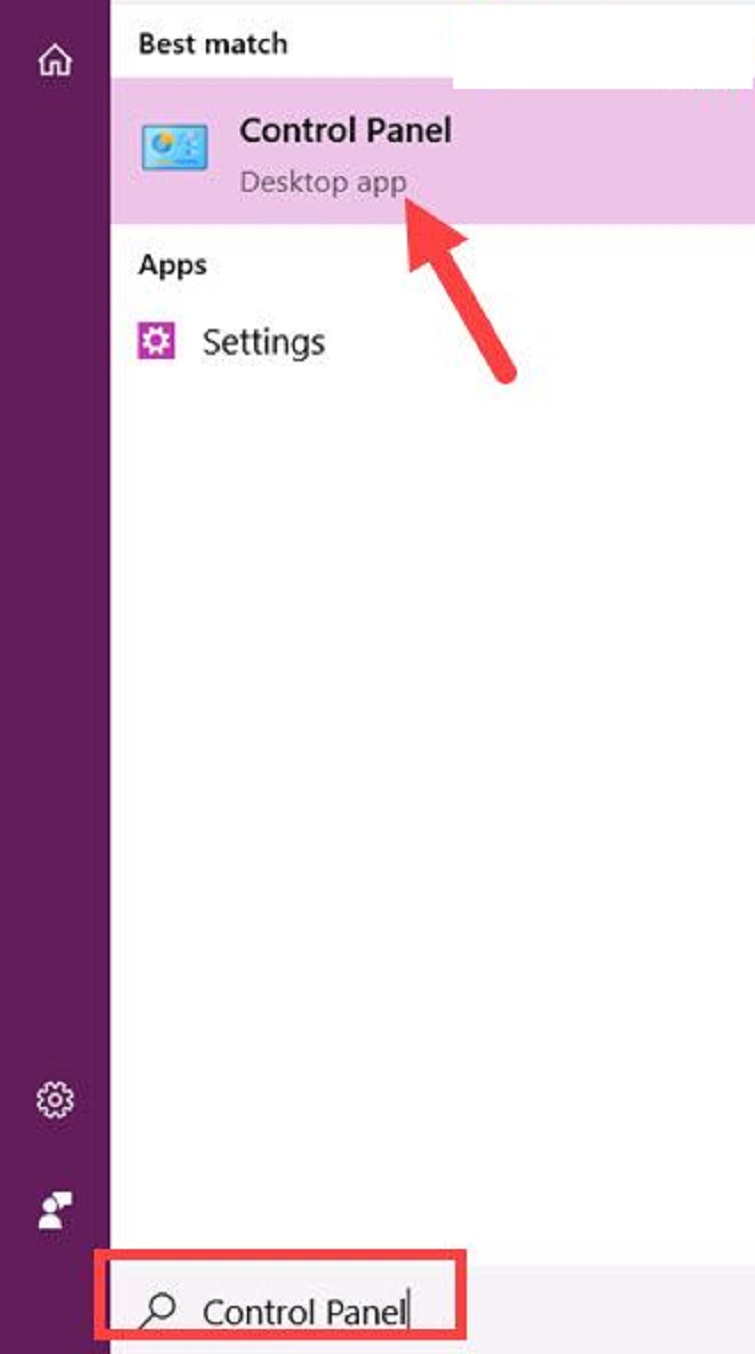
Bước 5: Khi hộp thoại Control Panel xuất hiện, bạn hãy tiếp tục nhấn vào Category, sau đó chọn Large icon. Điều này giúp hiển thị tất cả các mục trong Control Panel dưới dạng biểu tượng lớn để thuận tiện trong việc tìm kiếm và quản lý các cài đặt.
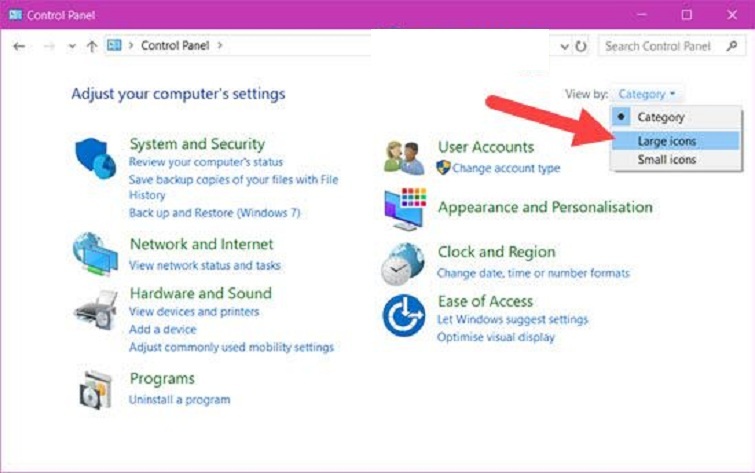
Bước 6: Hãy tìm kiếm Device Manager và click vào để truy cập vào nó.
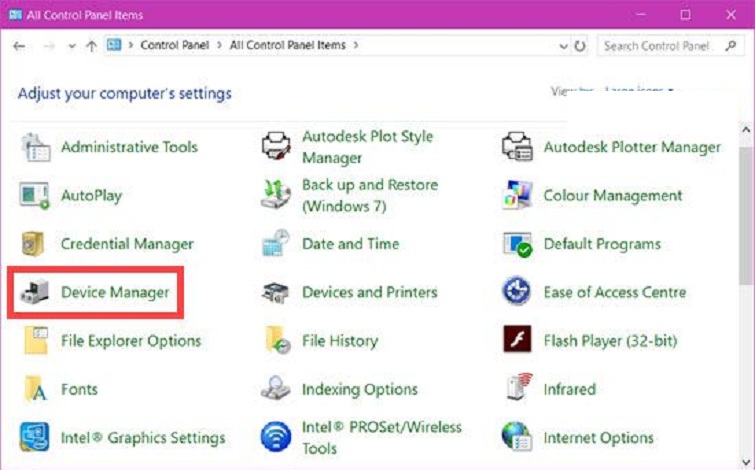
Bước 7: Trong hộp thoại Device Manager, bạn tiếp tục tìm phần Batteries > click chuột phải vào tất cả các dòng xuất hiện trong phần này > sau đó chọn Uninstall device để gỡ toàn bộ chúng ra.
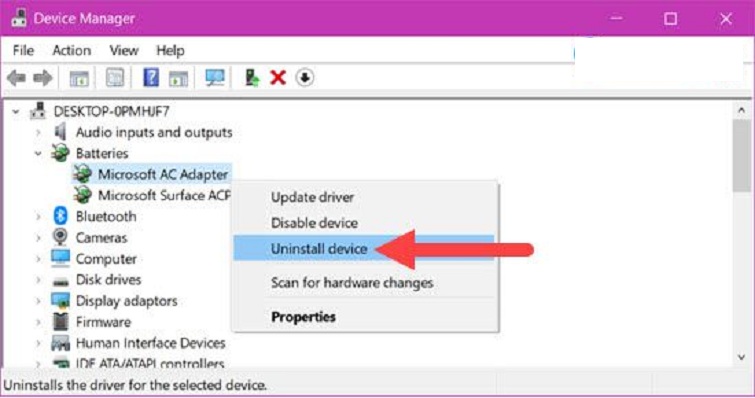
-> Khi đã hoàn tất các thao tác trên, bạn hãy tắt máy tính và tiến hành rút nguồn. Sau đó, lắp pin lại cho máy. Tiếp theo, bạn hãy cắm nguồn lại và tiến hành mở lại máy tính.
Bước 8: Cuối cùng, bạn kiểm tra xem có thông báo "Charging" hay "Plugged in" xuất hiện không. Nếu thấy thông báo như vậy, có nghĩa là lỗi pin laptop sạc không vào (plugged in not charging) đã được loại bỏ hoàn toàn.
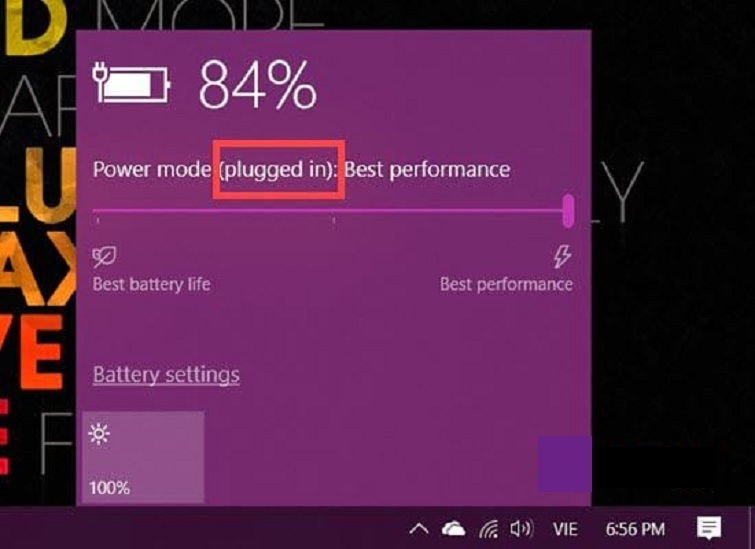
Đây là cách khắc phục lỗi "plugged in not charging" laptop hoặc lỗi sạc pin laptop không lên phần trăm, giúp bạn có thể khắc phục một cách dễ dàng nếu laptop của bạn gặp phải vấn đề này.
>> Xem thêm: Địa chỉ thay pin laptop uy tín tại Đà Nẵng
1. Tắt nguồn máy.
2. Rút sạc ra.
3. Tháo pin máy.
4. Cắm sạc vào.
5. Bấm và giữ nút nguồn trong thời gian 30s.
6. Lắp pin, cắm sạc và bắt đầu khởi động trở lại.
Nguyên nhân chủ yếu ở đây là do máy của bạn bị tích điện, gây ra tình trạng sạc pin không vào. Bạn cần nhấn giữ nút nguồn trong khoảng thời gian 30 giây để xả hết điện, sau đó kết nối lại là OK.
Tuy nhiên, nếu bạn đã thực hiện các cách trên mà vẫn không khắc phục được lỗi "pin laptop sạc không vào (plugged in not charging)", hãy nhanh chóng mang máy đến hệ thống sửa chữa laptop uy tín tại Đà Nẵng của chúng tôi để được sự hỗ trợ từ các chuyên gia, kỹ thuật viên sửa chữa chuyên nghiệp và khắc phục vấn đề một cách nhanh chóng. Đồng thời, hệ thống Techcare khuyến nghị bạn thường xuyên kiểm tra độ chảy pin laptop để có biện pháp khắc phục kịp thời mỗi khi có sự cố xảy ra.










